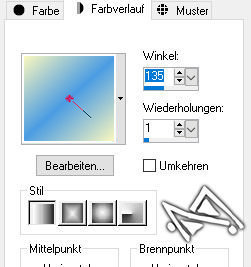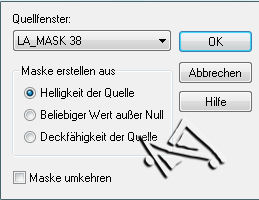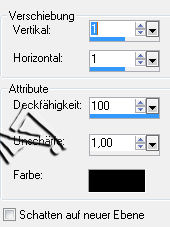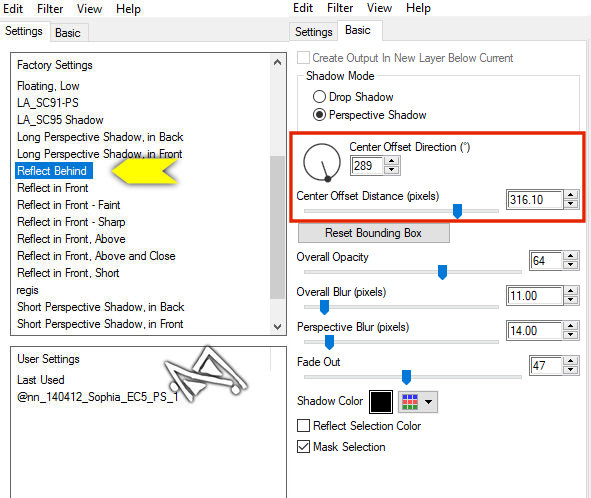chantal


| PINUCCIA | CLAUDIA | TATI | MARY LOU | KLEINE HEXE |
|---|---|---|---|---|
 |
/ | / | / |  |
|
Dieses Tutorial ist für PSP X2 geschrieben. Geht aber auch mit einer anderen
Version. DAS COPYRIGHT DES TUTORIALS & DES MATERIALS LIEGT GANZ ALLEINE BEI MIR. DIE TUBE IST VON MIR SELBST GENERIERT WORDEN. |
| Zubehör und Material |
1 Tube deiner Wahl |
| Filter und Instruktionen |
 Eye Candy 5: Impact - Perspective Shadow Filter Factor Gallery B - Button Deluxe / Seismic Twirl Filter Unlimited 2.0 Graphics Plus - Cross Shadow / Spot Lite MuRa's Meister - Perpective Tiling Toadies - Blur'em / Motion Trail / Weaver / What Are You? VM Toolbox - Sqaure Blur  Die PSP-Selections Dateien, kopiere in deinen Auswahl Ordner Den Toadies importiere dir in den Filter Unlimited 2.0 |
Vordergrundfarbe = VGF
Hintergrundfarbe = HGF
Farbverlauf = FV
Zauberstab = ZST
| PUNKT 1 |
|
Öffne dir als erstes die 3 Masken, danach ein transparentes Blatt mit 900 x 650 px.
Suche dir eine helle VGF und eine dazupassende, aber komplett andersfarbige, helle HGF heraus. Die
Farben sollten einen nicht allzu kräftigen Farbton haben.
Neue Rasterebene hinzufügen, stelle folgende
Farbverlauf ein, HGF ist mittig
Fülle die Auswahl mit dem Farbverlauf. Auswahl aufheben.
|
| PUNKT 2 |
Effekte – I.C.NET Software - Filter Unlimited 2.0 - Toadies – What Are You?, mit dieser Einstellung
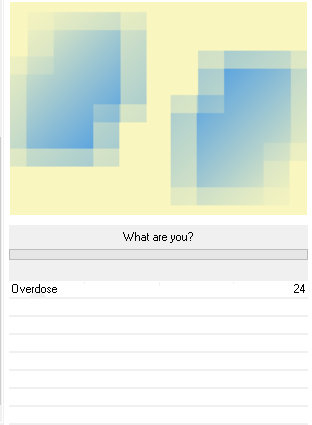
Effekte – Kanteneffekte – Nachzeichnen. Transparenz auf 50 stellen.
|
| PUNKT 3 |
|
Neue Rasterebene hinzufügen und mit deiner HGF füllen.
Ebenen –
Neue Maskenebene – Aus Bild, übernimm diese Einstellung
Wende folgenden Schlagschatten an
(Effekte – 3D Effekte)
|
| PUNKT 4 |
|
Kopiere dir nun die Tube »LA_BLACK LINES« und füge
es als neue Ebene in dein Bild ein.
Mischmodus auf Multiplikation und die
Transparenz auf 40 stellen.
|
| PUNKT 5 |
|
Neue Rasterebene hinzufügen und mit deiner VGF füllen.
Ebenen – Neue
Maskenebene – Aus Bild, übernimm diese Einstellung
Effekte – Kanteneffekte – Nachzeichnen. Mischmodus auf Multiplikation und die Transparenz zwischen
60-80 stellen kommt auf den Farbton an den du verwendest.
|
| PUNKT 6 |
|
Öffne dir ein neues Blatt mit 900 x 325px.
Mit deiner VGF oder HGF füllen. Entscheidung liegt bei dir. Ich nehme HGF. Ebenen – Neue Maskenebene – Aus Bild, stelle die Maske »LA_MASK 36« in dem Quellefenster ein, Einstellung wie vorhin. Ebenen – Einbinden – Gruppe zusammenfassen. Kopieren und in dein Bild als neue Ebene einfügen.
|
| PUNKT 7 |
|
Effekte – Graphics Plus – Cross Shadow, Standard Einstellung oder so wie es dir
gefällt, sollte es dir zu grell sein, stelle den Wert bei Intensity einfach
runter.
Wende diesen Schatten an
|
| PUNKT 8 |
|
Gehe nun auf Bearbeiten – Inhalte kopieren – Alle Ebenen kopieren.
Neue Rasterebene hinzufügen. Auswahl – Auswahl laden/speichern – Auswahl aus Datei laden, suche dir »LA_CHANTAL 2« heraus. Bearbeiten – In eine Auswahl einfügen. Auswahl aufheben. Diesen Schatten
anwenden
|
| PUNKT 9 |
Effekte – I.C.NET Software - Filter Unlimited 2.0 - Toadies – Weaver, mit dieser Einstellung

Mischmodus auf Überzug stellen. |
| PUNKT 10 |
Effekte – Filter Factory Gallery B – Seismic Twirl, mit dieser Einstellung

|
| PUNKT 11 |
|
Bearbeiten – Inhalte kopieren – Alle Ebenen kopieren.
Lösche von oben die erste
3 Ebenen, nun sollte es so aussehen.
Effekte –
Filter Factory Gallery B – Button Deluxe, mit dieser Einstellung.
Auswahl aufheben. Schatten von vorhin anwenden.
|
| PUNKT 12 |
|
Aktiviere deine darunterliegende Ebene.
Effekte – I.C.NET Software - Filter Unlimited 2.0 - Toadies – Blur'em, mit dieser
Einstellung
|
| PUNKT 13 |
Effekte – MuRa´s Meister – Perspective Tiling, mit dieser Einstellung

Effekte – Bildeffekte – Verschiebung mit diesen Werten 
|
| PUNKT 14 |
|
Aktiviere deine Oberste Rasterebene.
Kopiere dir nun die Tube »LA_RAUTEN« und füge es als neue Ebene in dein Bild ein. Benenne es in »RAUTE«
um.
|
| PUNKT 15 |
|
Öffne dir deine Tube und verkleinere es auf eine Höhe von
ca. 630px, bzw. nach Bedarf.
Anpassen – Schärfen – Scharfzeichen. Kopieren und als neue Ebene in dein Bild einfügen. Entweder lässt du es mittig so wie ich oder du schiebst es hin wo du möchtest. Effekte – Alien Skin Eye Candy 5:Impact – Perspective Shadow, mit dieser Einstellung Die rot markierten Bereiche werden sich je nach Tube ändern
|
| PUNKT 16 |
|
Ordne nun ein paar
der Deco Elemente auf dein Bild. Wende auch hier jedes Mal den Perspective
Shadow vorhin an. Achte jedoch darauf das der Schatten mit den Elementen unten abschließt. Siehe Bild und gucke auf die rot
umrandenden Bereich, der ändert sich nämlich
|
| PUNKT 17 |
|
Wen es dir gefällt so wie es ist, gehe auf Bearbeite – Inhalte kopieren – Alle
Ebenen kopieren.
Aktiviere die Rasterebene »RAUTE« und füge dein so eben kopiertes Bild als neue Ebene ein. Bild – Größe ändern,
mit dieser Einstellung
Auswahl aufheben. Wende den Effekt, Toadies – What Are You? an, Overdose stelle auf 24, Mischmodus nun auf Multiplikation einstellen.
|
| PUNKT 18 |
|
Füge erneut das Bild als neuen Ebene ein, sollte noch im Speicher vorhanden
sein, dieses mal verkleinere es auf 50%.
Effekte – VM Toolbox – Square Blur, anwenden, mit derselben Einstellung wie vorhin. Bild – Frei drehen, mit der vorhanden Einstellung. Effekte – Bildeffekte – Verschiebung nun mit dieser Einstellung
Auswahl aufheben. Erneut den Efekte Toadies – What Are You? anwenden, Overdose auf 14 stellen. Mischmodus wieder auf Multiplikation
einstellen.
|
| PUNKT 19 |
|
Aktiviere deine oberste Rasterebene und danach aktiviere dein Textwerkzeug.
Suche dir eine schöne Schrift aus und schreiben einen Text deiner Wahl mit deiner HGF auf das Bild, kann ruhig groß sein. Ich habe Workday Demo verwendet Danach gehe auf Ebenen – In Rasterebene umwandeln. Wende diesen Schatten an
Sitzt er an einer stelle die
dir zusagt, schreibe den Text nochmals nun mit deiner VGF.
|
| PUNKT 20 |
|
Verschiebe den Text nun etwas versetzt wie es dir gefällt auf den anderen
Namen. Aktiviere die darunterliegende Ebene, also den Schriftzug mit deiner HGF. Effekte
– I.C.NET Software - Filter Unlimited 2.0 - Toadies – Motion Trail, mit der Standard Einstellung
|
| PUNKT 21 |
|
Bild – Rand hinzufügen,
1 Pixel in Schwarz, 5 Pixel in deiner HGF, 1 Pixel in Schwarz. 30 Pixel in deiner VGF mit dem Zauberstab markieren (Toleranz und Randschärfe müssen auf 0 stehen) und den Farbverlauf von Punkt 1 füllen. Effekte – Kunsteffekte – Halbtonraster, mit dieser Einstellung
Auswahl aufheben. Jetzt noch einen Rand von 1 Pixel in Schwarz hinzufügen. Dein Wasserzeichen und den Copy Vermerk auf deine Bild setzen und du hast
es geschafft. ^^
|
Ich hoffe das Tutorial hat dir gefallen und das basteln, Spaß gemacht.

 HGF #4b9ce3
HGF #4b9ce3